ServBay コマンドラインツール:インストール・設定・利用ガイド
ServBayは、視覚的で直感的なグラフィカルユーザーインターフェース(GUI)に加え、強力なコマンドラインツールも提供しています。bashやzshなどのターミナル環境にServBay CLIを導入すれば、ServBayが統合するさまざまな開発ツールやソフトウェアパッケージをコマンドラインから直接操作でき、開発効率と柔軟性が大幅に向上します。
前提条件
ServBayコマンドラインツールを使用する前に、ServBay本体が正常にインストール・起動していることを確認してください。
ServBay コマンドラインツールのインストール
以下は、ServBayのコマンドラインツールをターミナルにインストールする手順です。
ServBay アプリケーションを起動します。
ServBayの左サイドナビゲーションから「設定」をクリックします。
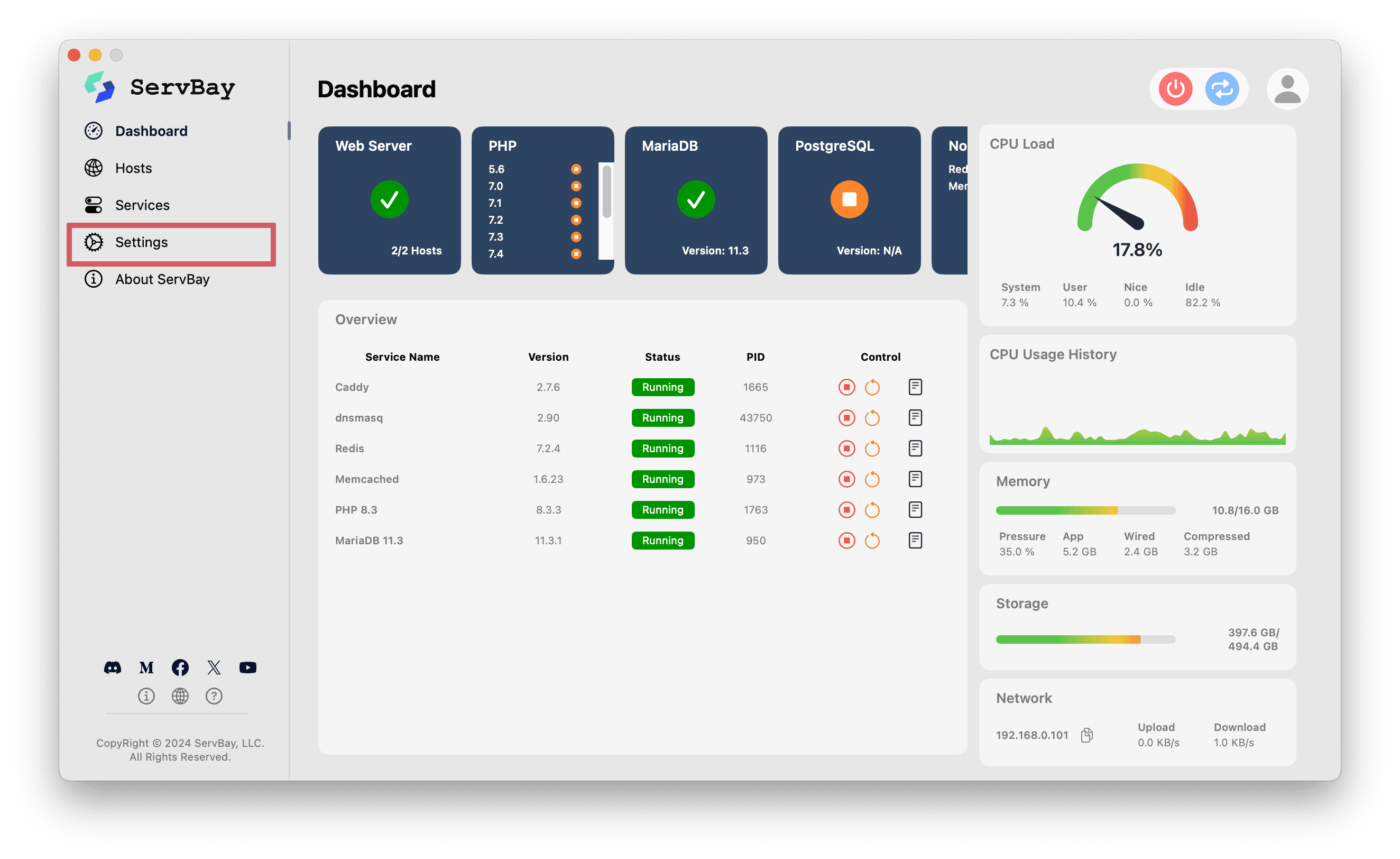
開いた設定画面で、「コマンドラインツール」セクションを探します。
利用中のシェル環境(例:macOSデフォルトのbash、あるいはzsh)に応じ、該当するボタンをクリックしてください。
- zshを利用の場合:「CLIツールをzshにインストール」をクリック
- bashを利用の場合:「CLIツールをbashにインストール」をクリック
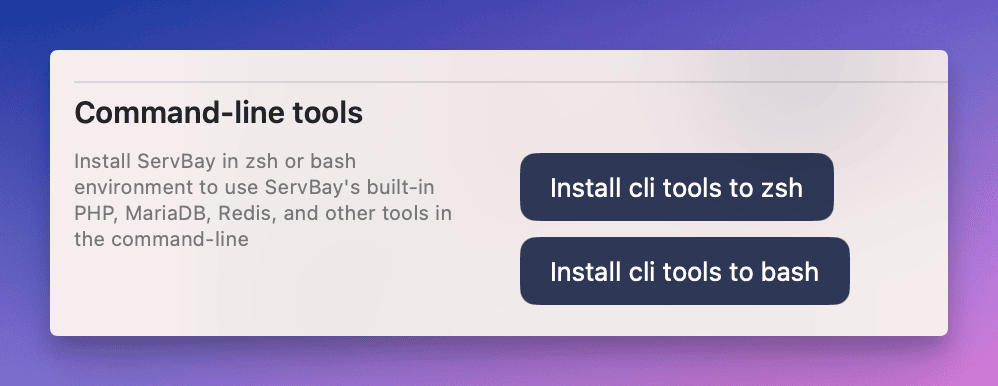
インストール時、システム環境設定ファイル(.zshrcや.bash_profileなど)の変更のため、管理者パスワードの入力を求められます。権限を許可してインストールを進めてください。
インストール後は必ず一度ターミナルを閉じ、再度開いてください。新しいターミナルセッションでServBay CLIが反映されます。
デフォルトパッケージバージョンの設定
ServBayではPHP、Node.js、MySQL、MariaDBなどの主要なソフトウェアパッケージについて、グローバル(システム全体)のデフォルトバージョンを指定可能です。これにより、ターミナルでphp、node、mysql等のコマンドを実行した場合、ServBay GUIやCLIから設定した指定バージョンが利用されます。
グローバルデフォルトバージョンの設定方法の詳細は、デフォルトバージョンの設定 ドキュメントをご参照ください。
プロジェクトごとの特定バージョン指定
各プロジェクトごとに異なる依存関係がある場合でも、ServBayではプロジェクトルートに.servbay.configファイルを置くことで、プロジェクト単位でPHPやNode.jsのバージョンを指定できます。この設定はグローバル設定を上書きし、特定のプロジェクト内では指定バージョンが常に利用されるため、バージョン競合などの問題を回避できます。
また、.servbay.configファイルではPHPやNode.jsバージョン指定だけでなく、Node.jsの実行バージョンやパッケージレジストリアドレス、キャッシュディレクトリなどのプロジェクト固有の設定変更も可能です。
より詳細な設定手順は、.servbay.config ファイルの活用方法 をご参照ください。
特定バージョンのソフトウェアパッケージを直接実行
デフォルト設定やプロジェクト単位の指定に加え、ServBayでインストールした主要ソフトウェア(PHP、Node.jsなど)は、すべてのバージョンの実行ファイルがバージョン番号をサフィックスにつけて(例:php-7.4、php-8.1、php-8.3)システムのPATHに追加されます。これにより、グローバルやプロジェクト設定を切り替えず、任意のターミナルから直接目的のバージョンの実行ファイルを呼び出すことが可能です。
主なコマンドライン使用例
ServBay CLIのインストール後、ターミナルからさまざまなツールやコマンドを直接利用できます。主な例は次の通りです。
現在システムで有効なPHPバージョンを確認
bashphp -v1現在システムで有効なNode.jsバージョンを確認
bashnode -v1指定バージョンのPHPでスクリプトを実行
bashphp-8.3 your_script.php1php-8.3は、ServBayでインストールした他のPHPバージョン(例:php-7.4、php-8.1)に置き換えて使用できます。指定バージョンのphpizeツールを利用
bashphpize-8.31phpizeはPHP拡張モジュールのビルド環境を準備するツールです。PostgreSQLデータベースへの接続
bashpsql -h localhost -U your_user -d your_database1your_userとyour_databaseは、ご自身のデータベースユーザー名とデータベース名に置き換えてください。MySQLデータベースへの接続
bashmysql -h localhost -u your_user -p your_database1your_userとyour_databaseは、ご自身のデータベースユーザー名とデータベース名に置き換えてください。このコマンド実行後、パスワード入力が求められます。SQLクエリの実行
bashpsql -h localhost -U your_user -d your_database -c "SELECT * FROM your_table;"1-cオプションで、SQL文をそのままコマンドラインから実行できます。Redisサービスのステータス情報を確認
bashredis-cli info stats1
これらのコマンドサンプルを活用すれば、ServBayが提供する各種ソフトウェアパッケージやサービスをコマンドライン上でシームレスに操作し、効率的な開発やデバッグが行えます。
注意事項
- CLIツールのインストール後は、必ずターミナルウィンドウを再起動してください。新しい環境変数が有効になります。
- ServBay内でパッケージのインストール先を変更した場合、CLIツールの再インストールが必要になることがあります。
まとめ
ServBayのコマンドラインツールは、充実したローカル開発環境を直感的かつ効率的に管理・操作できる強力な機能です。手順に沿ってCLIをインストールするだけで、ターミナルからPHPやNode.js、各種データベースのサービスに直接アクセスでき、デフォルトまたはプロジェクト単位で柔軟にバージョンを切り替えられます。ServBay CLIの使い方をマスターすれば、ローカル開発ワークフローを格段に効率化できるでしょう。

